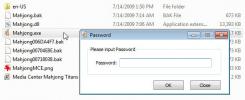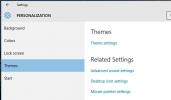Mérjen meg bármit a képernyőn a Windows-ban a ScreenRuler segítségével
Gyakran nehéz lehet az online világot egy fizikai entitásként gondolkodni. Egyrészről ez nem kézzelfogható, de félelmetes, hogy ha egy vonalzó feltartása a képernyőn valami mérésére képes ezt a megkülönböztetést pillanatra elhomályosítani. Ez egyébként egy olyan régi csonthoz vezet, amelyet egy ideje a Windows-on kellett szednem; miért nem létezik natív megoldás a képernyőn történő méréshez? A hüvelykujj vagy az ujj kihúzása nem lehetséges, amikor meg akarja számolni az ablak méretét vagy kalibrálni a két objektum közötti távolságot. Nos, meg lehet próbálni ScreenRuler hogy megértse a képernyőn megjelenő skálát. Tudjon meg többet erről a hasznos kis segédprogramról az ugrás után.
A ScreenRuler hordozható alkalmazás, és nem igényel telepítést; csak bontsa ki a letöltött zip fájl tartalmát, és futtassa az EXE fájlt. A vonalzó azonnal megjelenik a megnyitott fájlok vagy dokumentumok tetején.

Az eszközt körülhúzhatja és a képernyőn lévő elemek mellé helyezheti, hogy megkapja a méretarányt, vagy pontos mérést végezzen pixelben. Ha a jobb gombbal kattint a vonalzóra, akkor egy további menüt tartalmazó helyi menüt jelenít meg. Ugyanez a kontextusmenü is elérhető, ha jobb egérgombbal kattint az alkalmazás tálcájának ikonjára. A ScreenRuler átkapcsolható vízszintesről függőleges tájolásra, lehetővé téve a kép vagy a képernyő szélességének mérését. Ha egyszer a „Középpont a képernyőn” gombra kattint, azonnal megjeleníti a vonalzót, akár vízszintes, akár függőlegesen, a képernyő közepére.
Az levélpapír csak akkor szórakoztató, ha testreszabható, és a ScreenRuler ezt figyelembe veszi. Megváltoztathatja a képernyőn megjelenő vonalzó színét egy pillanat alatt a szeszély miatt, és válthat egy szinte átlátszó vonalzótól is vastag, átlátszatlanmá a túl világos háttérrel rendelkező tárgyak méréséhez, a 'Szín ...' és 'Opacitás' alatt illetőleg. Itt van egy képernyőkép az uralkodómról, amely lila színű és 100% -ban átlátszatlan.

Vannak idők, amikor a vonalzót minden más megnyitott ablak tetején szeretné tartani. Ehhez ellenőrizze, hogy be van-e jelölve a „Mindig a tetején” opció.
A ScreenRuler nagyon egyszerű és élvezetes használni, de van néhány észrevehető hiányossága. Először is, a program nem egyértelmű, hogy milyen skálát használ. Noha soknak nyilvánvaló lehet, hogy pixeljei vannak, sok alkalmi felhasználó nem feltalálja ezt. Nincs olyan nagyító lehetőség is, mint a Szalagos króm kiterjesztés kínál, így előfordulhat, hogy nem tudja pontosan igazítani az objektum melletti vonalzót. Egyszerre több vonalzót is beszerezhet, ha többször elindítja az EXE fájlt, de nincs mód a vonalzók összekapcsolására vagy más módon történő összekapcsolására. Ezen mulasztások ellenére a ScreenRuler egy szórakoztató, praktikus alkalmazás, amely a saját kezébe kerül gyors, méret nélküli vagy pixel-mérést igényel, anélkül, hogy túlzottan aggódnának pontosság.
A ScreenRuler a Windows OS összes verziójára elérhető, és a Windows 8 Pro rendszeren tesztelték.
Töltse le a képernyő vonalzót
Keresés
Legutóbbi Hozzászólások
Alapvető útmutatás a fénykép típusba konvertálásához [Oktatóanyag]
Megtanulni, hogyan lehet átalakítani a fényképet típusmá, hogy a kí...
Jelszóval védett játékok és alkalmazások a Windows 7 rendszerben
GameProtector egy kis alkalmazás, amely lehetővé teszi a jelszó meg...
Adja hozzá a számítógép, a Lomtár és a Vezérlőpult ikonjait az asztalhoz a Windows 10 rendszerben
A Windows10 új Start menüjével sokkal tisztább az asztal. A Start m...

![Alapvető útmutatás a fénykép típusba konvertálásához [Oktatóanyag]](/f/594da0731116c14d5d48a8203fe2db3c.jpg?width=680&height=100)